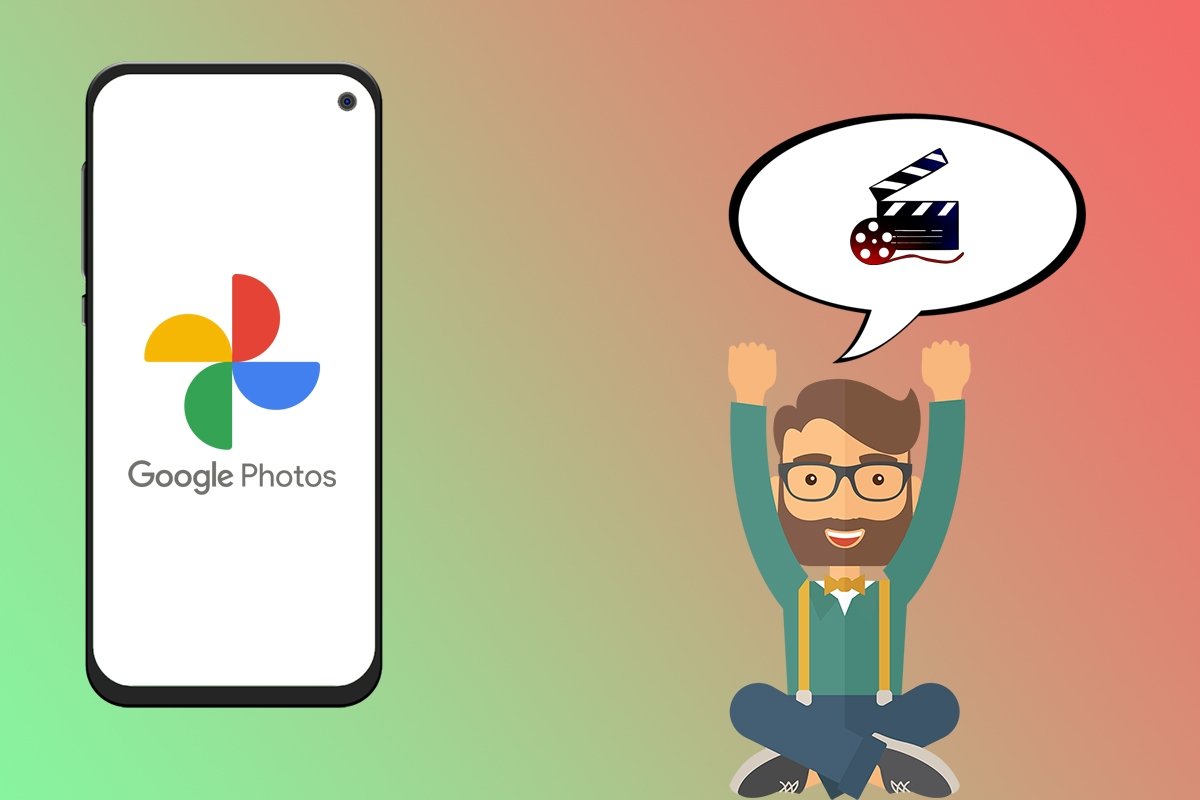Большинство аспектов смартфонов претерпели огромные изменения за последние годы. Фотография стала одним из них, в котором наблюдался наибольший прогресс. Современные мобильные телефоны способны делать фотографии или записывать видео с высоким уровнем качества. Это заставляет большинство пользователей выбирать мобильные телефоны, а не делать ставку на независимое устройство, поэтому инструменты, которые позволяют управлять файлами этого типа, имеют значение. Одним из лучших приложений, доступных на Android, является Google Фото, приложение, которое представляет собой гораздо больше, чем просто галерея фотографий и видео. Фактически, с его помощью можно легко создавать фильмы на основе изображений, и в этой статье мы собираемся объяснить, как вы можете это сделать.
Как создавать фильмы и анимации с вашими воспоминаниями в Google Фото
в Google Фото есть ряд инструментов, которые, помимо того, что они довольно просты в использовании, чрезвычайно полезны. Благодаря редактору, который есть в этом приложении, можно создавать короткие видеоролики или анимации с фотографиями из вашей галереи, что можно делать практически автоматически. Для этого нужно всего лишь выполнить следующие действия:
- Откройте приложение Google Фото.
- Выберите «Библиотека» в правом нижнем углу экрана.
- На новом экране нажмите «Утилиты».
- Проведите пальцем вниз по экрану и выберите «Фильм» или «Анимация», в зависимости от того, что вы хотите.
- Выберите нужный тип из доступных и выберите все фотографии, которые хотите включить.
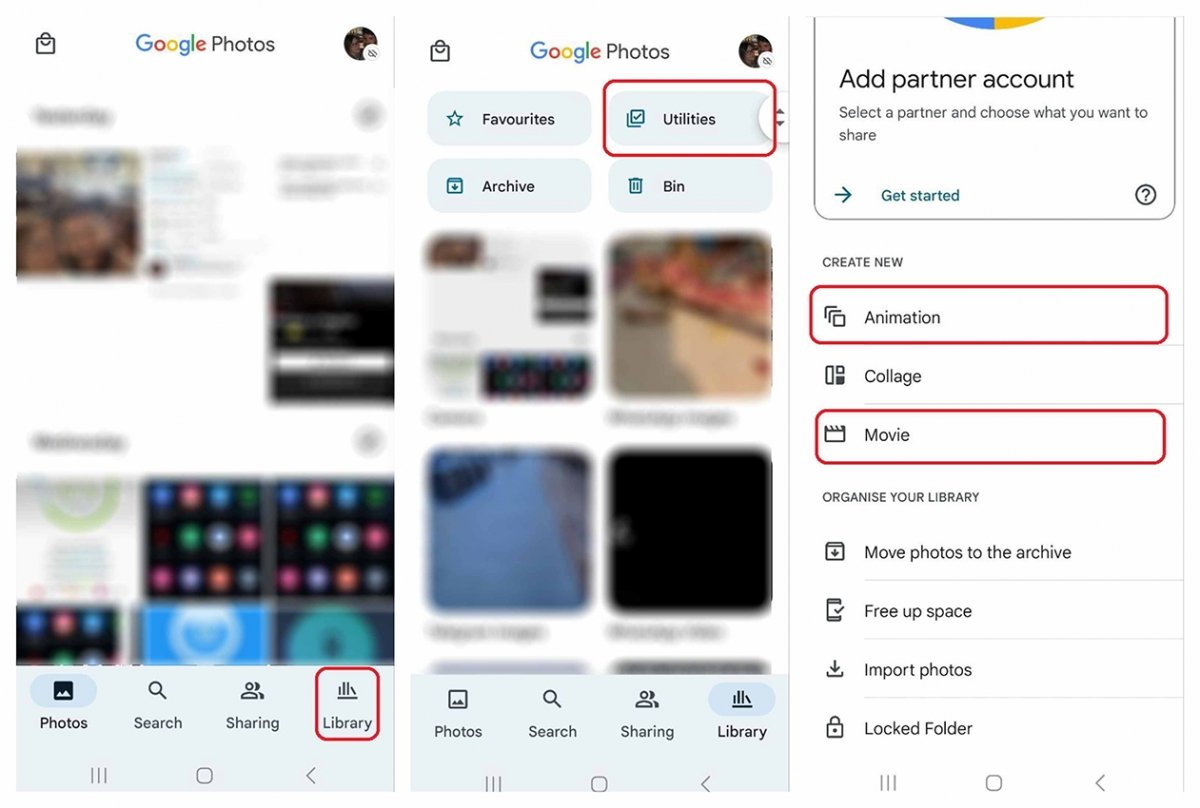 Порядок создания фильма или анимации в Google Фото
Порядок создания фильма или анимации в Google Фото
Процесс создания фильма или анимации займет несколько минут, поэтому надо запастись терпением.
Как редактировать фильмы и анимацию Google Фото
Перед созданием видео или анимации есть возможность изменить или отредактировать некоторые параметры результирующего файла, например музыку, которая будет играть в фоновом режиме. Если вы уже создали файл и вас не совсем устраивает результат, у вас еще есть возможность отредактировать все эти параметры, а для этого вам достаточно сделать следующее:
- Выберите раздел «Фотографии» в нижней части экрана.
- Вверху вы увидите созданный вами фильм или анимацию. Нажмите здесь.
- Когда файл откроется, нажмите кнопку «Редактировать» в нижней панели.
- На этом новом экране вы сможете редактировать почти любой параметр, который вы не редактировали ранее.
- По окончании нажмите кнопку «Сохранить».
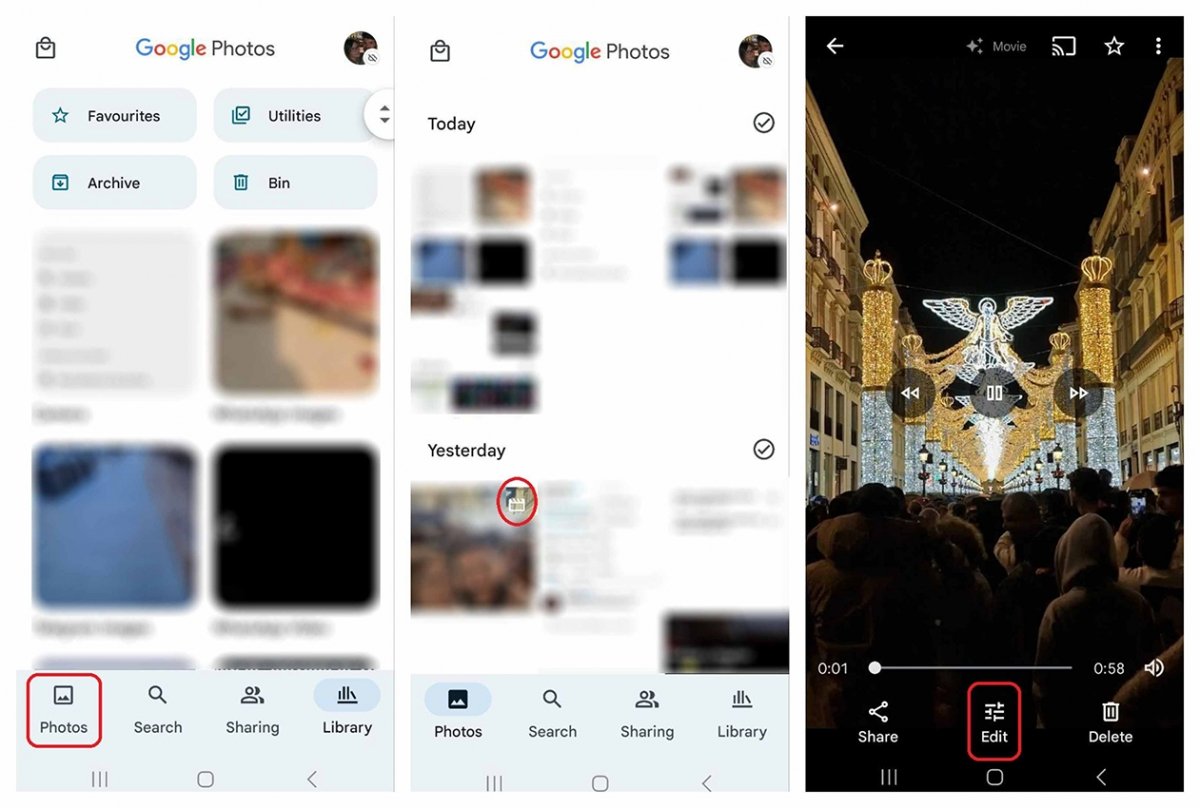 Редактировать созданный фильм или анимацию очень просто
Редактировать созданный фильм или анимацию очень просто
Лучшее в этом процессе редактирования то, что он не является постоянным, поэтому можно редактировать один и тот же файл столько раз, сколько нужно.